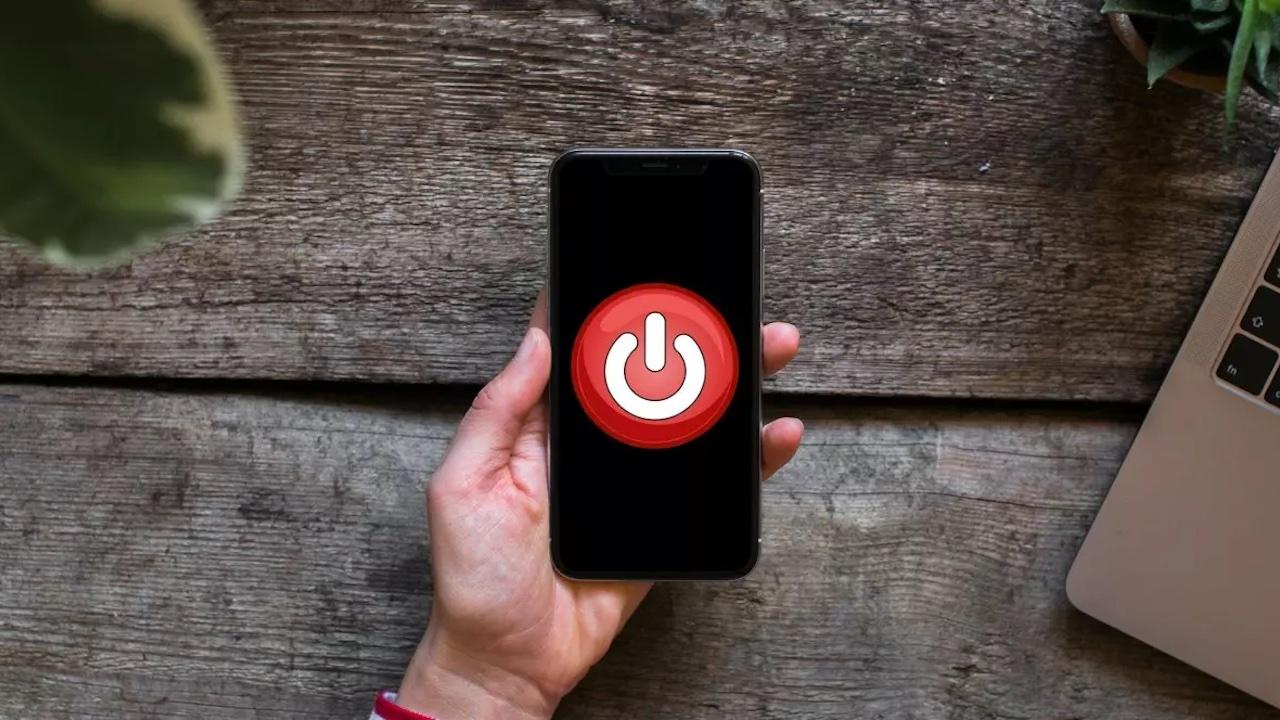Probablemente, no haya ninguna acción más sencilla y útil que la de apagar un teléfono. En Apple lo ponen fácil en sus móviles clásicos, pero de los iPhone X en adelante requiere de una combinación de botones que, pese a no ser compleja, se debe conocer. Por ello en este post te contamos cómo apagar un iPhone, independientemente del modelo que sea este. También te mostramos la forma de realizar un reinicio del teléfono, para no tener que encenderlo manualmente.
Apagar un iPhone de forma tradicional
Apagar un iPhone de forma tradicional nos referimos a apagar el iPhone y que, valga la redundancia, este se apague y no vuelva a iniciarse solo ni nada similar, es decir, un apagado completo de este. Es importante remarcar esta aclaración porque más adelante, analizamos como realizar un inicio del mismo. Vamos a conocer como llevar a cabo el apagado del iPhone.
A través de los botones
Si tienes un iPhone 8 o anterior debes simplemente mantener pulsado el botón de bloqueo durante unos segundos hasta que la opción aparece en pantalla de deslizar para apagar. Este botón se encuentra en la parte lateral derecha del dispositivo, a excepción de los iPhone SE (1ª gen.), iPhone 5s y anteriores, en los cuales se encuentra en la parte superior derecha.
(Para este paso se incluyen: iPhone (1ª gen.), iPhone 3G, iPhone 4, iPhone 4s, iPhone 5, iPhone 5c, iPhone 5s, iPhone 6/6 Plus, iPhone 6s/6s Plus, iPhone 7/7 Plus, iPhone 8/8 Plus, iPhone SE (1ª gen.) y iPhone SE (2ª gen.).
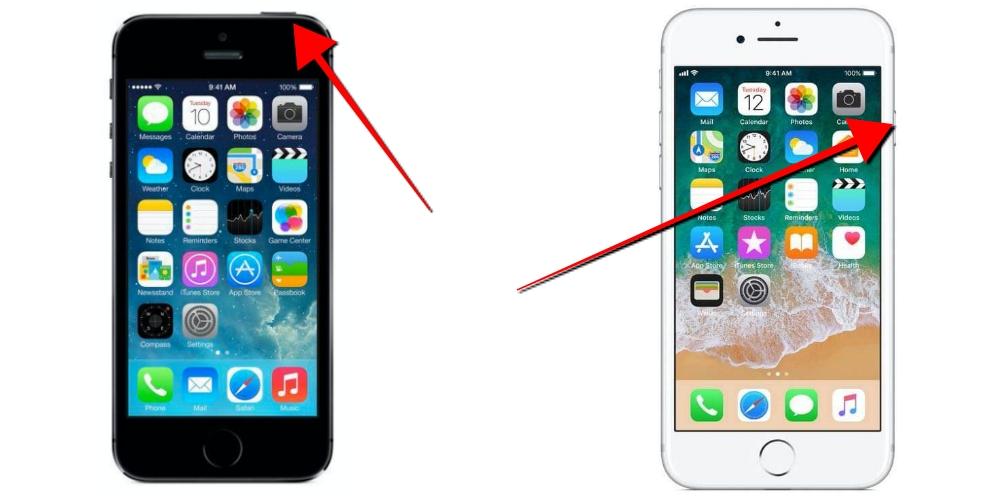
Si, por el contrario, tienes un iPhone X o posterior, los pasos a seguir son algo menos intuitivos, aunque tampoco es algo complicado. Simplemente, debes seguir estos pasos de forma seguida.
- Pulsa y suelta el botón de subir volumen.
- Pulsa y suelta el botón de bajar volumen.
- Mantén pulsado el botón de bloqueo de la parte lateral derecha.
- Desliza hacia la derecha en el ajuste que aparece en pantalla.
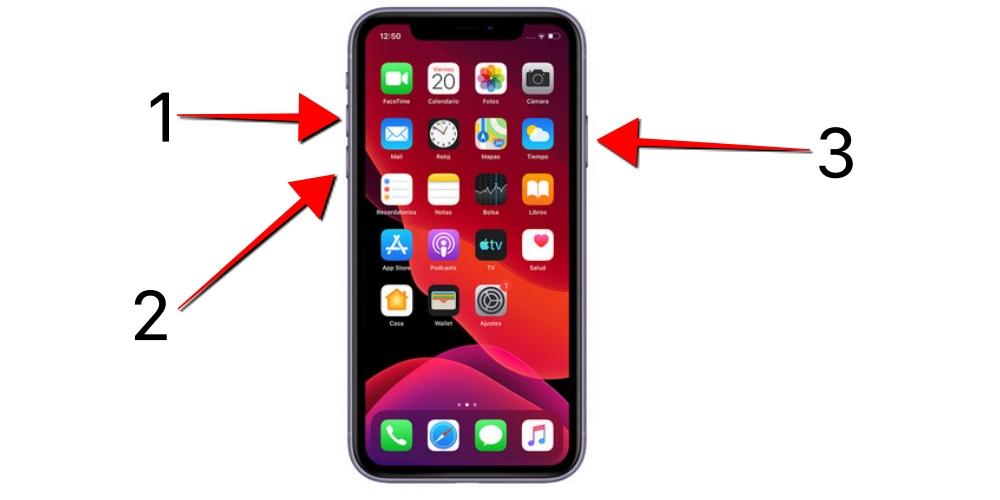
Cabe destacar que hay otra opción para iPhone X y posteriores, siguiendo pasos similares, aunque de forma simultánea. Es decir, mantener presionados tanto el botón de subir y bajar volumen como el botón de bloqueo. Concluido este proceso, aparecerá la opción de deslizar para apagar en pantalla. Eso sí, ten en cuenta que si dejas presionados estos botones podría saltar la llamada a los servicios de emergencia, por lo que es recomendable soltar los botones nada más aparezca esa opción de apagar.
(Para estos pasos se incluyen: iPhone X, iPhone XS/XS Max, iPhone XR, iPhone 11, iPhone 11 Pro/11 Pro Max, iPhone 12/12 mini, iPhone 12 Pro/12 Pro Max, iPhone 13/13 mini y iPhone 13 Pro/13 Pro Max).
Desde los ajustes
Hay ciertas ocasiones en las que no es posible apagarlo mediante botones. Ya sea por un fallo puntual que los deja inutilizables o porque se hayan estropeado. En estos casos siempre está la opción de esperar a que se apague solo por falta de batería, lo cual es cuanto menos tedioso a la par que lento. Por ello Apple introdujo una opción para apagarlo desde los ajustes en aquellos iPhone que tengan iOS 11 o una versión posterior (son compatibles iPhone 5s y posteriores). Para ello debes seguir estos sencillos pasos:
- Abre los Ajustes del iPhone.
- Ve a General.
- Desliza hasta debajo del todo y pulsa en «Apagar».
- Desliza ahora con el dedo de izquierda a derecha en el conmutador que aparece en pantalla.
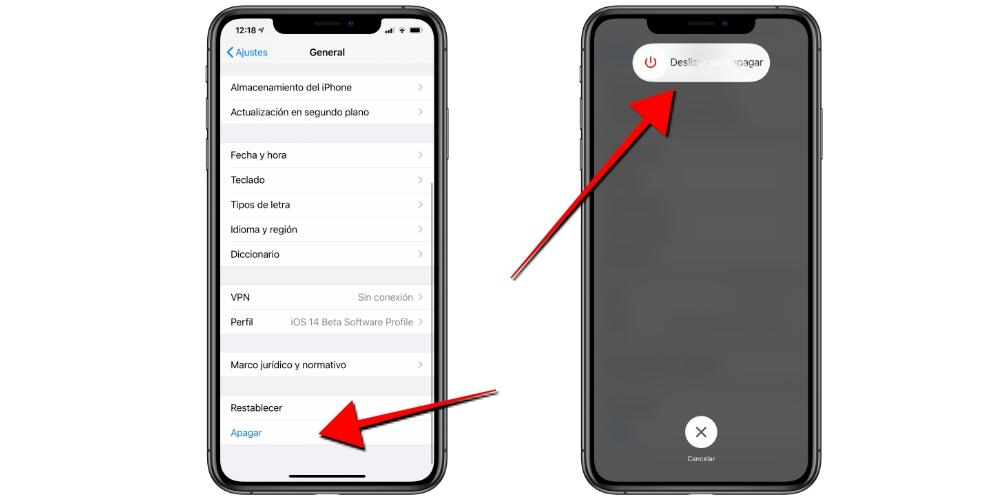
Apagar un iPhone con botones
Como has podido comprobar, para apagar el iPhone de manera tradicional vas a tener que usar la pantalla. Pero si alguna vez se rompe la pantalla de tu iPhone y quieres apagarlo para que no gaste batería mientras lo llevas a reparar, vas a poder hacerlo siguiendo unos pasos diferentes a los convencionales. Son pasos bastante sencillos y no tendrás que complicarte demasiado para conseguir apagarlo.
- Apaga el iPhone sin tocar la pantalla con botón de inicio: lo primero que debes hacer es presionar el botón de bloqueo junto con el botón de inicio. Tendrás que mantener los botones presionados durante unos 10 segundos hasta que la pantalla se ve negra. Así tendrás el iPhone apagado sin necesidad de tocar la pantalla.
- Apaga el iPhone sin tocar la pantalla sin botón de inicio: este método sirve para los iPhone que no tienen botón como para los que sí lo tienen, pero no funciona por alguna avería. Presiona y luego suelta el botón de subir el volumen del dispositivo. Ten en cuenta que la presión debe ser muy rápida, de menos de un segundo. Después, haz lo mismo con el botón de bajar el volumen, es decir presiónalo y suéltalo de inmediato. Más adelante, tendrás que presionar el botón de bloqueo de tu iPhone, y mantener la presión hasta que la pantalla se apague, se vuelva a encender y por último se apague una vez más. Por último, debes soltar el botón de bloqueo de tu iPhone.
De esta manera, de forma puedes apagar tu dispositivo en caso de que no te funcione la pantalla. Es una buena manera de ahorrar batería si tienes que ir a repararlo y no quieres que se consuma, además de una forma segura de que no le pase nada más.
¿Se puede apagar a distancia?
Suena muy a ciencia ficción eso de manejar dispositivos desde la distancia, aunque hoy en día ya es posible hacerlo en cierto modo. Y aunque apagar como tal el iPhone no es posible a distancia, si que puedes bloquearlo vía iCloud. Esta es una acción que se suele llevar a cabo en casos de robos o pérdidas, ya que restringe por completo la posibilidad de acceder a los datos del dispositivo. Podrá encenderse sí, pero evitarás que nadie pueda usarlo porque en pantalla aparecerá el mensaje de que está bloqueado.
Para hacer esto, independientemente del modelo que tengas, debes usar la app Buscar que está presente en iPhone, iPad y Mac. Una vez entres en esta app, deberás localizar tu iPhone, entrar en sus opciones y pulsar en «Bloquear dispositivo». Si no tienes ningún otro equipo de Apple para hacerlo por esta vía, puedes hacerlo a través de la web de iCloud, iniciando sesión a través de tu navegador con tu ID de Apple y eligiendo la misma opción de «Buscar».
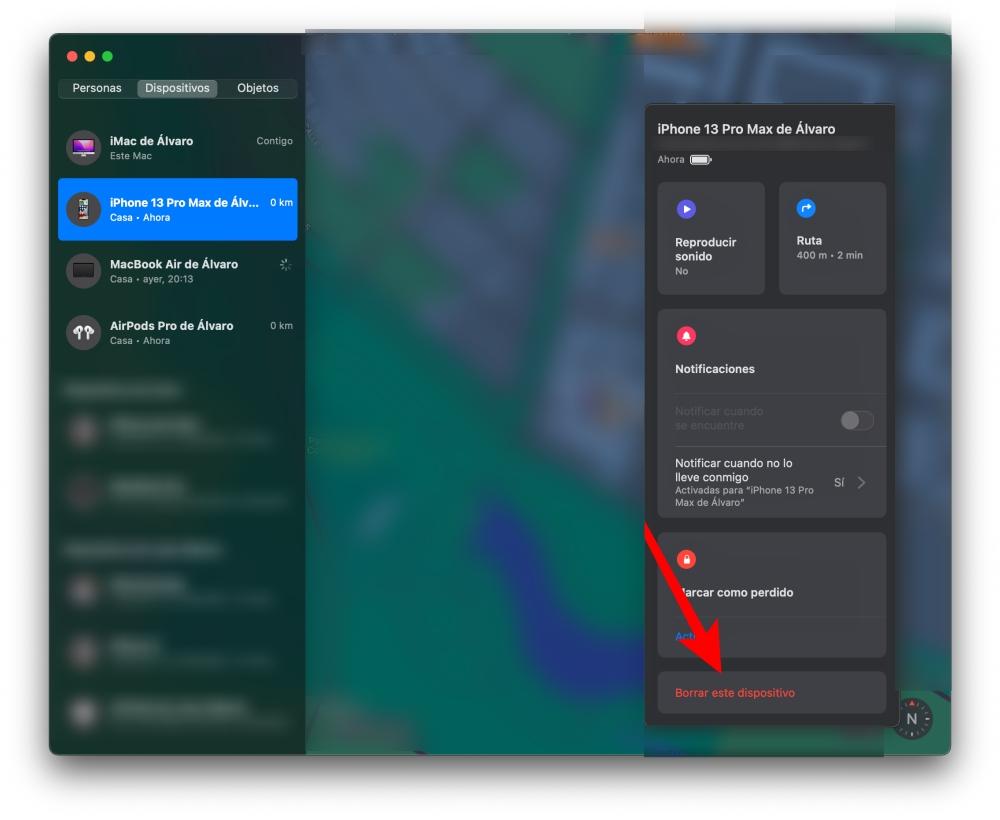
¿Por qué es recomendable apagar el iPhone cada cierto tiempo?
Reiniciar el iPhone es seguramente una de las tareas más sencillas que podemos hacer como habrás visto ya. Pero la pregunta es, ¿por qué apagar el iPhone de manera frecuente? Al igual que ocurre en otros dispositivos electrónicos como por ejemplo un ordenador, el reiniciar es una tarea fundamental para que funcione de una manera fluida para trabajar cómodamente. Esta misma filosofía hay que extrapolarla a un iPhone.
A lo largo del día o las semanas son muchos los procesos que se van ejecutando en un iPhone. Abrimos aplicaciones a diario, realizamos llamadas o gestionamos archivos con cierta frecuencia. Esto hace que a la larga el iPhone pueda terminar colapsando por la acumulación de datos en la memoria caché, que aunque iOS la gestiona de maravilla y está automatizado para eliminarlos, a veces puede darse la situación.
Es recomendable apagar los dispositivos cada cierto tiempo porque en ocasiones los dispositivos electrónicos necesitan reajustarse y reformular todos sus procesos internos, por lo que, un «apagado y encendido» puede solventar muchos de sus problemas.
1546608965

A raíz de esto se puede terminar notando una bajada en el rendimiento general del dispositivo o incluso que vayan apareciendo algunos bugs de importancia. El cierre de aplicaciones de manera inesperadas o la inhabilitación de alguna función puede estar provocado por un proceso que no se está ejecutando de manera correcta o que se está ejecutando en bucle. Por tanto, ante tales situaciones es recomendable apagar el móvil de vez en cuando, con el fin así de detener todos los procesos en ejecución y prevenir fallos en el futuro. En muchas ocasiones, aunque hayas cerrado las aplicaciones en segundo plano, puede que muchas de sus funciones sigan en ejecución, por lo que el apagado y encendido cierra las aplicaciones en totalidad aumentando la fluidez del dispositivo en vuestro día a día. Además, permite reestructurar la memoria de vuestro iPhone y alargar la vida útil del mismo, aunque hay otras alternativas para alargar la vida útil del mismo.
Respecto a cada cuánto tiempo se debe apagar el iPhone, tampoco hay una respuesta clara u oficial. Entendemos que tampoco debe ser algo obligatorio o que tenga que llegar a obsesionarte, pero en la medida en que puedas, trata de hacerlo al menos un par de veces al mes. Y, también dentro de tus posibilidades, trata de mantenerlo apagado al menos 3 minutos. Por ejemplo, cuando te estás dando una ducha puede ser un momento perfecto o cuando vayas a dormir, dejarlo apagado es otra buena opción para darle un reseteo completo.
¿Cómo apagar un iPhone si no funciona?
A continuación, te explicamos otro método de apagado de iPhone que, aunque no es exactamente igual que el anterior, en cierto modo te puede ser de utilidad en muchas ocasiones. Por tanto, creemos importante que lo conozcas.
Para apagar un iPhone cuando no responde o no funciona correctamente, existen métodos específicos que pueden ayudar a reiniciar el dispositivo. En primer lugar, puedes intentar forzar el reinicio manteniendo presionados simultáneamente los botones de encendido y de inicio (o de volumen hacia abajo, en el caso de los modelos más nuevos) durante al menos 10 segundos. Si aparece el logotipo de Apple en la pantalla, significa que el reinicio se ha llevado a cabo de la forma correcta.
En caso de que el forzar el reinicio no surja efecto, otra opción es conectar el iPhone a una fuente de alimentación mediante un cable Lightning o USB-C, dependiendo del modelo, y esperar unos minutos. A veces, el hecho de que la batería esté agotada puede ser la causa del mal funcionamiento del dispositivo.
Otras opciones: ¿cómo reiniciar el iPhone?
Apagar el iPhone es apagarlo, valga la redundancia. Una vez lo haces el teléfono quedará completamente inactivo con cualquier proceso apagado hasta que decidas volver a encenderlo. Sin embargo, hay ocasiones en las que es posible que no desees tenerlo apagado sino reiniciarlo por cualquier razón (en el siguiente apartado exponemos algunas). Lo que hace este proceso es cerrar casi todos los procesos, llevar el iPhone a una pantalla negra y volver a iniciar parte de esos procesos y volver a dejar el dispositivo operativo.
Hay que decir que realmente no apaga por completo el dispositivo y de ahí que digamos que «lleva la pantalla a negro». Ciertamente no es un apagado completo, aunque sí parcial. Funciona de una forma similar al clásico reinicio de los ordenadores y de hecho hay ocasiones en las que, debido a algún bug de iOS, puede llegar a reiniciarse solo. Aunque al final lo que más nos interesa en este punto es conocer cómo podemos reiniciarlo nosotros mismos por nuestra cuenta.
Este método puede ser muy útil cuando el iPhone se queda congelado y no solo no puedes apagarlo mediante la combinación de botones, sino que tampoco puedes acceder a hacerlo mediante los Ajustes. También puede ser una opción cuando se produce algún error que impida realizar procesos de todo tipo; desde abrir aplicaciones y usarlas con normalidad hasta problemas de cobertura por WiFi, voz o datos móviles.

Ahora bien, este método no es siempre infalible para acabar con esos fallos, desgraciadamente. Esto se debe a lo que ya exponíamos en el anterior punto en referencia a que no es un apagado completo. Es por ello por lo que normalmente se recomienda que cuando haya algún fallo como los descritos se proceda apagar el dispositivo de forma manual y dejarlo así durante unos segundos, en concreto, unos 30 segundos, que es el periodo de tiempo que estiman los fabricantes para que todos los componentes se apaguen inmediatamente.
Forzar el reinicio en el iPhone
Forzar el reinicio de un iPhone es una técnica útil cuando el dispositivo no responde adecuadamente o experimenta problemas de rendimiento, como los que comentábamos antes. Los pasos para llevar a cabo esta acción varían según el modelo del iPhone. No te preocupes, a continuación te mostramos la diferentes formas de reiniciar tu iPhone según el modelo:
Pasos a seguir en cada iPhone
Cabe destacar que este es un procedimiento que no se puede llevar a cabo en algunos dispositivos, que son los antiguos. Es decir, los iPhone 4 S y anteriores. Si tienes uno más reciente que estos, los pasos a seguir dependerán también del modelo que tengas.
- En iPhone 5, 5 C, 5 s, 6, 6 Plus, 6 s, 6 s Plus y SE (1ª gen.):
- Mantén pulsados los botones de bloqueo y el botón Home.
- Cuando aparezca el logotipo de la manzana de Apple, suelta los botones.
- En iPhone 7/7 Plus
- Mantén pulsados los botones de bajar volumen y el botón de bloqueo.
- Cuando aparezca el logotipo de la manzana de Apple, suelta los botones.
- En iPhone 8, 8 Plus, X, XS/XS Max, XR, 11, 11 Pro/11 Pro Max, 12/12 mini, 12 Pro/12 Pro Max, 13/13 mini y 13 Pro/13 Pro Max y SE (2ª gen.), iPhone 14 Pro/iPhone 14 Pro Max/iPhone 14, iPhone 14 Plus, iPhone 15, iPhone 15 Pro / Max
- Pulsa y suelta el botón de subir volumen.
- Pulsa y suelta el botón de bajar volumen.
- Mantén pulsado el botón de bloqueo.
- Cuando aparezca el logotipo de la manzana de Apple, suelta el botón.
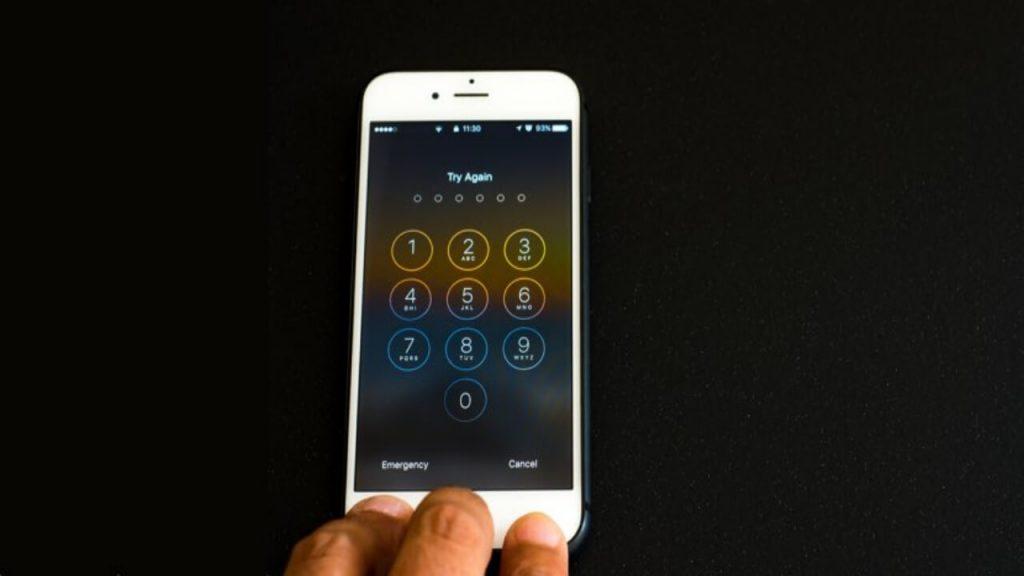
Una vez hayas completado el proceso, verás que el iPhone se ha vuelto a encender solo. En estos casos se te pedirá el código de seguridad del iPhone, y, una vez que hayas desbloqueado el iPhone, te pedirá el desbloqueo de la tarjeta SIM, por lo que no tienes que ir con prisas.
Completado el proceso de encendido, el iPhone volverá a ser plenamente funcional y en caso de que hubiera habido algún error puntual derivado de los procesos en segundo plano que comentábamos antes, este ya no debería estar presente.
Es importante ir con paciencia una vez que enciendas e iPhone una vez que hayas realizado las configuraciones pertinentes y, una vez encendido, añadir el número PIN.
Reinicia tu iPhone con botones digitales
Si necesitas reiniciar tu iPhone, del mismo modo que puedes apagarlo desde el menú a través de un botón digital, también puedes tener la opción de reiniciar. Para poder reiniciar tu iPhone mediante un botón en la pantalla, necesitaremos utilizar AssistiveTouch, una herramienta de accesibilidad presente en los iPhone y iPad. Para configurar este botón digital, primero de todo deberemos ir a Ajustes > Accesibilidad. Y allí dentro, Accesibilidad > Tocar > AssistiveTouch.
Para configurar AssistiveTouch, primero de todo necesitamos activar la funcionalidad. En un primer momento, aparecerá desactivada por defecto. Pulsamos sobre el botón de activar, y justo abajo, presionamos el botón «Personalizar menú flotante». Este menú es el contenedor de botones digitales que nosotros vayamos asignando. En este mismo menú, nos aparecerá un icono. Pero para reiniciar tu iPhone, necesitaremos tener al menos dos. Para ello hay que pulsar el botón «+», señalado en la imagen del centro.
Una vez tenemos asignado un segundo icono, este nos aparecerá vacío. Por tanto, tenemos que pulsar dentro de este icono y seleccionar la función que queremos que haga cada vez que lo pulsemos. Nos aparecerán varias categorías que agrupan diferentes acciones, y en nuestro caso iremos al apartado que pone «Inicio» y seleccionaremos la opción «Reiniciar». Le damos al botón de «OK» para guardar los cambios, y una vez esté todo ajustado, podremos reiniciar nuestro iPhone a través de un botón digital.
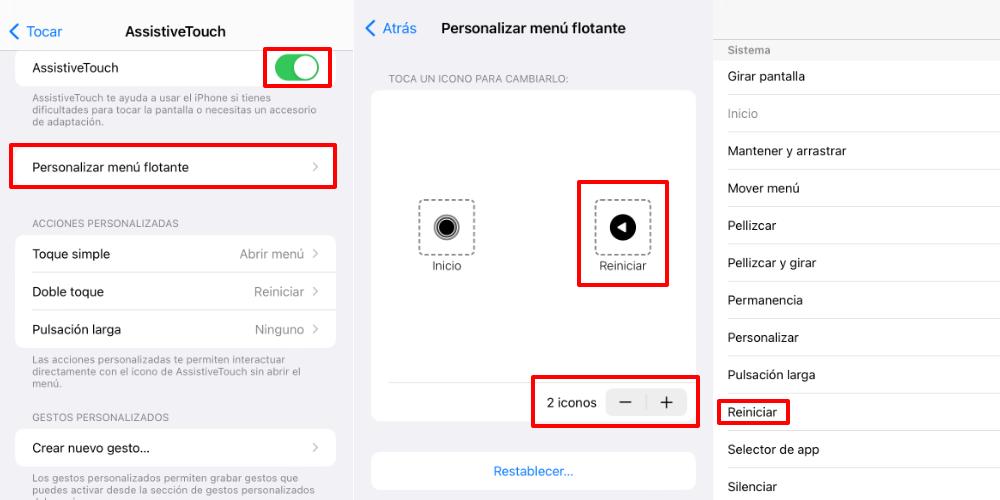
Estas funcionalidades de AssistiveTouch están presentes tanto en iPhone como en iPad, por lo que podremos ejecutar un reinicio con botones virtuales en ambos casos. Además, es importante destacar que esta funcionalidad está habilitada aun cuando el iPhone esté bloqueado, por lo que se puede reiniciar el dispositivo de forma táctil, sin tener que ingresar un código, Touch ID o Face ID. Es una función de accesibilidad y la idea es que, valga la redundancia, sea lo más accesible posible. Pero hay que tenerlo precisamente, puesto que para apagar el iPhone desde los ajustes, sí que es necesario desbloquear el dispositivo.
Apagar y reiniciar el iPhone con una app de terceros
Es otra vía que tenemos a nuestra disposición a través de aplicaciones, disponibles tanto para MacOS como Windows, como es ReiBoot. Este software está destinado a solucionar los problemas con un clic. Sólo tenemos que instalar el programa, conectar el iPhone y nos ayudará a resolver más de 150 problemas que pueden surgir con el teléfono. Además, nos permitirá reiniciarlo si se bloquea, entrar fácilmente en el modo recuperación sin tener que seguir las combinaciones de teclas que antes os hemos explicado, etc. Es decir, si no os veis muy hábiles, es una de las grandes opciones por su sencillez y facilidad de uso.
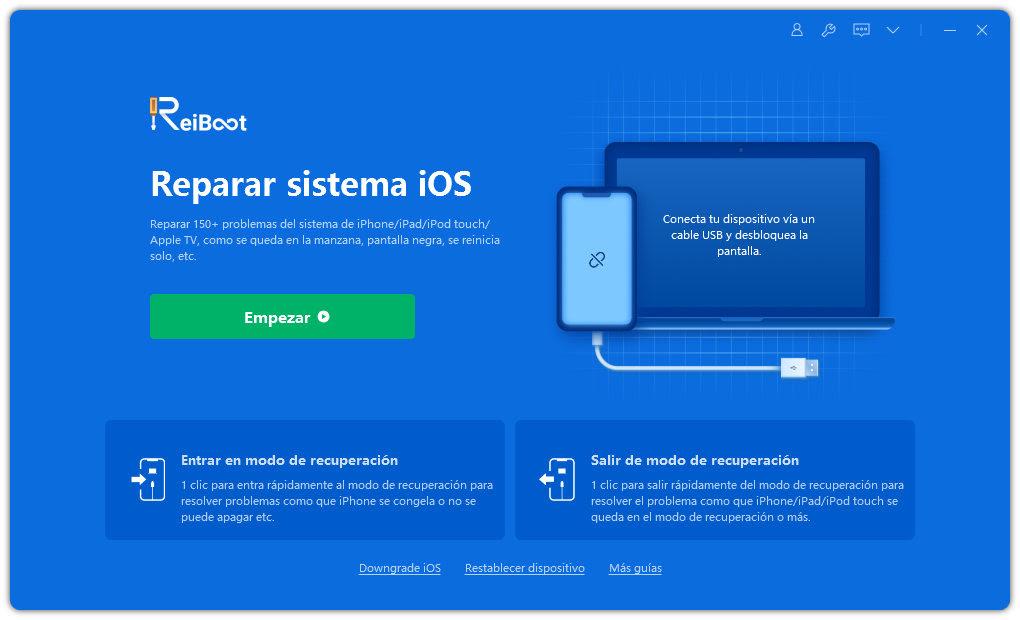
Cuando estemos considerando apagar o reiniciar un iPhone utilizando aplicaciones o herramientas de terceros, es muy importante priorizar la seguridad para asegurar la integridad del dispositivo y la información personal almacenada en él. Antes de recurrir a aplicaciones externas para estas funciones, es imprescindible asegurarse de que sean fiables y estén debidamente verificadas por la App Store. Además, se recomienda revisar las reseñas y opiniones de otros usuarios para obtener una perspectiva sobre la verdadera fiabilidad y seguridad de la aplicación. Intenta evitar aplicaciones desconocidas o de dudosa procedencia si quieres minimizar el riesgo de exponer el dispositivo a amenazas de seguridad.
No es lo mismo un apagado y encendido que restablecer de fábrica
Un factor de importante y a considerar es que no resulta lo mismo simplemente apagar un iPhone que restablecer sus ajustes de fábrica. El proceso de apagar y luego encender el dispositivo es una tarea sencilla destinada al mantenimiento de la vida útil del dispositivo. Por otro lado, al restablecer el dispositivo a la configuración de fábrica, es necesario volver a configurar la red, el diccionario del teclado, las preferencias de ubicación y privacidad, así como las tarjetas de Apple Pay. Sin embargo, esta acción no afecta la información multimedia. Se recomienda optar por esta última opción únicamente cuando el iPhone presente problemas graves, como errores o cierres inesperados de aplicaciones. Mientras tanto, el simple apagado y encendido no implica ninguna pérdida de configuración y contribuye a mejorar la durabilidad del dispositivo a largo plazo.
Para concluir este post, apagar el teléfono durante algunos minutos es importante no sólo para el iPhone, sino también para vosotros mismos debido a la constante interconexión que te ves envuelta en tú día a día puede afectarte en tu futuro.
Nada funciona. Caso extremo
En caso de que nada funcione, y no seamos capaces de apagar el iPhone de ninguna de las maneras anteriores, algo difícil de que ocurra, ya que con los botones se debería conseguir, pero supongamos que uno de ellos no funciona, o tu iPhone está tan petado que no detecta nada, existe una última opción, aunque es más delicada, y sería desconectar la batería de manera manual.
Con un destornillador de móviles/relojes, deberemos abrir el iPhone, extrayendo primero los tornillos de la parte inferior, para posteriormente retirar la pantalla con cuidado. Si hacemos todo bien, ya veremos el flex que va desde el iPhone a la batería. Este será el que tenemos que desconectar, sin embargo, tenemos que tener cuidado de no generar electricidad estática o mover otro componente que pudiese producir un fallo.

Una vez localizado y desconectado, solo tendremos que esperar unos segundos, y volver a conectarlo. Sin atornillarlo de nuevo, podremos encenderlo con el botón, y si toda va bien, debería funcionar con normalidad. En ese caso, y comprobando que ya se apaga manualmente, podremos montarlo de nuevo y seguir disfrutando del mismo.
Esto solo debe hacerse en caso de emergencia, debido a que, por ejemplo, el iPhone tenga, todavía, un 80% de batería, y dejarlo apagarse por sí solo podría suponer horas o días.